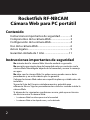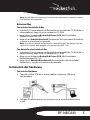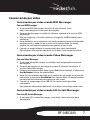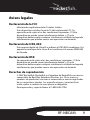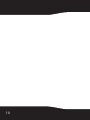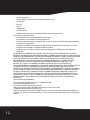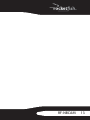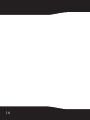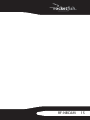RocketFish RF-NBCAM Manual de usuario
- Categoría
- Cámaras web
- Tipo
- Manual de usuario

Cámara Web para PC portátil
RF-NBCAM
Guía del Usuario

2
Rocketfish RF-NBCAM
Cámara Web para PC portátil
Contenido
Instrucciones importantes de seguridad................ 2
Componentes de la cámara Web............................... 3
Configuración de la cámara Web............................... 4
Uso de la cámara Web.................................................... 6
Avisos legales.................................................................... 9
Garantía Limitada de 1 Año.......................................11
Instrucciones importantes de seguridad
No intente abrir la cámara Web. Hacerlo anulará su garantía.
No permita que ningún tipo de humedad entre en contacto con la
cámara Web. Manténgala alejada de la humedad y nunca la sumerja
en agua.
No deje caer la cámara Web. Un golpe severo puede causar daño
permanente y no está cubierto por su garantía.
Coloque la cámara Web sobre una superficie plana y estable antes de
instalarla.
Siga esta Guía del Usuario cuidadosamente y guárdela para
referencia futura. Siga los procedimientos correctos cuando instale la
cámara Web.
Si alguna de las siguientes condiciones ocurre, pida que un técnico
de servicio revise la cámara Web:
• La cámara Web ha sido expuesta a la humedad
• La cámara Web se ha dejado caer y se ha dañado.

3RF-NBCAM
• La cámara Web presenta señales obvias de daño.
• La cámara Web no está funcionando correctamente o no puede hacer
que funcione según esta Guía del Usuario.
Componentes de la cámara Web
Elemento Descripción Función
1Botón de Foto
instantánea
Úselo para capturar imágenes estáticas.
2 Indicador LED Se ilumina cuando la cámara Web está conectada.
3 Lente Provee la imagen a la cámara Web.
4 Micrófono Provee la recepción del sonido a la cámara Web.
5 Base desmontable La base puede ser desmontada cuando se use su cámara con su
PC portátil.
1
2
3
4
5

4
Configuración de la cámara Web
Instalación del controlador
Nota: Primero instale el controlador y luego conecte la cámara Web a un puerto USB
en su computadora.
Entorno Windows
Para instalar el controlador de Windows:
1 Inserte el CD de instalación de Rocketfish en la unidad de CD de su
computadora. El programa de instalación comenzará automáticamente.
Si el programa de instalación no arranca automáticamente, haga clic en
Start (Inicio), Run (Ejecutar), ingrese D:\Setup.exe (donde “D” es su
unidad de CD) y presione Enter (Entrar). La pantalla de instalación se
abrirá.
2 Haga clic en Driver (Controlador) y siga las instrucciones en pantalla.
3 Si es necesario, instale DirectX desde el CD.
Nota: Para desinstalar el controlador de Windows, haga clic en Start (Inicio), All
Programs (Todos los programas), Rocketfish, luego haga clic en Uninstall (Desinstalar).
Siga las instrucciones en pantalla para desinstalar el controlador.

5RF-NBCAM
Nota: Arcsoft Webcam Companion se instala automáticamente cuando se termina
la instalación del controlador.
Entorno Mac
Para instalar el controlador de Mac:
1 Inserte el CD de instalación de Rocketfish en la unidad de CD-ROM de su
computadora y haga clic en la unidad de CD-ROM.
2 Haga clic en la carpeta Rocketfish Driver OSX 1.0 (Controlador
Rocketfish para OSX 1.0).
3 Haga clic en Rocketfish Driver Install (Instalación del controlador Rocketfish),
y siga las instrucciones en pantalla.
Nota: Esta cámara Web de Rocketfish no es compatible con iChat porque éste sólo
soporta las cámaras Web de Apple o las cámaras Web IEEE 1394.
Para desinstalar el controlador de Mac:
1 Inserte el CD de instalación de Rocketfish en la unidad de CD-ROM de su
computadora y haga clic en la unidad de CD-ROM.
2 Haga clic en la carpeta Rocketfish Driver OSX 1.0 (Controlador
Rocketfish para OSX 1.0).
3 Haga clic en Rocketfish Driver Uninstall (Desinstalación del controlador
Rocketfish), y siga las instrucciones en pantalla.
Instalación del hardware
Para instalar el hardware:
1 Conecte el cable USB de la cámara Web en el puerto USB de su
computadora.
2 Coloque la cámara Web en su escritorio con el lente orientado hacia
usted.

6
Software de terceros
Usted puede instalar el software que desee para videoconferencias o
conversaciones por video. Para más información acerca de software
para conversaciones por video, refiérase a “Conversación por video”
en la página 7.
Uso de la cámara Web
ArcSoft WebCam Companion
Este programa le ofrece una gama amplia de funciones diseñadas
para optimizar el uso de la cámara Web. Ya sea que lo use para lanzar
un cliente de conversación por video o para grabar automáticamente
el movimiento detectado por el dispositivo, el programa WebCam
Companion le permite usar cualquier cámara Web al máximo.
Si quisiera saber más acerca de WebCam Companion, refiérase al
archivo de ayuda integrado. Puede accederlo desde el menú Help
(Ayuda) en la parte superior del la pantalla del programa o
presionando la tecla F1. Ahí se explica cada botón y opción además
de mostrarle cómo realizar las operaciones más comunes y los
comandos individuales.

7RF-NBCAM
Conversación por video
Conversación por video usando MSN Messenger
Para usar MSN Messenger:
1 Si no tiene MSN Messenger versión 6.0 más reciente, visite
http://messenger.msn.com para descargarlo.
2 Después de descargar e instalar el software, conéctese al servicio MSN
Messenger.
3 Elija un amigo en su lista de contactos y haga clic en OK (Aceptar) para
confirmar.
4 Haga doble clic en un amigo en su lista de contactos que esté disponible
para conversar y haga clic en el icono de la cámara Web. Su amigo
recibirá un mensaje de invitación para conversar con usted.
5 Cuando su amigo acepte, la conversación por video comenzará.
Para obtener información adicional, visite http://messenger.msn.com .
Conversación por video usando Yahoo Messenger
Para usar Yahoo Messenger:
1 Si no tiene Yahoo Messenger, visite http://messenger.yahoo.com para
descargarlo.
2 Después de registrarse, descargar e instalar el software, conéctese al
servicio Yahoo Messenger.
3 Desde la ventana principal, haga clic en Tools (Herramientas), y seleccione
Start My Webcam (Iniciar mi cámara Web).
4 Haga clic con el botón derecho en el nombre de un amigo en la lista del
mensajero, y seleccione View Webcam (Ver cámara Web). Su amigo recibirá
un mensaje de invitación para conversar con usted.
5 Cuando su amigo haga clic en YES (Sí), la conversación por video
comenzará.
Para obtener información adicional, visite http://messenger.yahoo.com .
Conversación por video usando AOL Instant Messenger
Para usar AOL Instant Messenger:
1 Si no tiene AOL Instant Messenger, visite http://www.aim.com para
descargarlo.

8
2 Después de registrarse, descargar e instalar el software, conéctese al
servicio AOL Instant Messenger.
3 Haga clic en Show Messenger Lists (Mostrar listas de mensajero), elija el
amigo con el cual quiere conversar por video. Su amigo recibirá un
mensaje de invitación para conversar con usted.
4 Cuando su amigo acepte, la conversación por video comenzará.
Para obtener información adicional, visite http://www.aim.com .
Ajuste de los parámetros de Skype
Para ajustar los parámetros de Skype:
1 Abra el programa Skype y haga clic en Tools (Herramientas), Options
(Opciones), y Sound Devices (Dispositivos de sonido).
2 Desactive la casilla Enable automating sound-device setting adjustment
(Activar automáticamente el ajuste del parámetro del dispositivo de
sonido).
Modificación de la configuración del sonido de Windows
Para modificar la configuración del sonido de Windows:
1 Haga clic en Start (Inicio), Programs (Programas), Accessories
(Accesorios), Entertainment (Entretenimiento), y Volume Control
(Control de volumen).
- O -
Haga clic con el botón derecho del mouse en el icono del altavoz en la
bandeja del sistema. Se abrirá el menú Volume Control (Control del
volumen).
2 Haga clic en Options (Opciones), Properties (Propiedades), y en el botón
Microphone (Micrófono).
3 Active Microphone (Micrófono), luego haga clic en OK (Aceptar).
4 En el menú principal del control del volumen (Volume Control), haga clic
en Options (Opciones), Advanced Properties (Propiedades avanzadas),
luego haga clic en el botón Advanced (Avanzado) debajo de la barra
Microphone (Micrófono).
5 Haga clic en Mic Boost 'Aumento en micrófono), si disponible, luego
haga clic en Close (Cerrar).
6 Ajuste el volumen del micrófono manualmente a 50% o superior (ignore
el hecho de que el micrófono está silenciado - esta controlado por
Skype).
Para obtener información adicional, visite http://www.skype.com.

9RF-NBCAM
Avisos legales
Declaración de la FCC
Información reguladora de los Estados Unidos
Este dispositivo satisface la parte 15 del reglamento FCC. Su
operación está sujeta a las dos condiciones siguientes: (1) Este
dispositivo no puede causar interferencia dañina, y (2) este
dispositivo debe aceptar cualquier interferencia recibida incluyendo
interferencias que puedan causar una operación no deseada.
Declaración de ICES-003:
Este aparato digital de Clase B se adhiere al ICES-003 canadiense. Cet
appareil numérique de la classe B est conforme à la norme NMB-003
du Canada.
Declaración de RSS:
Su operación está sujeta a las dos condiciones siguientes: (1) Este
dispositivo no puede causar interferencia dañina, y (2) este
dispositivo debe aceptar cualquier interferencia recibida incluyendo
interferencias que puedan causar una operación no deseada.
Derechos de reproducción
© 2007 Rocketfish. Rocketfish y el logotipo de Rocketfish son marcas
comerciales de Best Buy Enterprise Services, Inc. Otras marcas y
nombres de productos son marcas comerciales o marcas registradas
de sus respectivos dueños. Las especificaciones y características
están sujetas a cambio sin aviso previo u obligación.
Para reparación y soporte llamar al 1-800-620-2790.

10

11RF-NBCAM
Garantía Limitada de 1 Año
Rocketfish Products (“Rocketfish”) le garantiza a usted, el comprador original de este nuevo
RF-NBCAM (“Producto”), que éste se encontrará libre de defectos de material o de mano de
obra en su fabricación original por un periodo de un (1) año a partir de la fecha de compra del
Producto (“Período de Garantía”). Este Producto debe ser comprado en un distribuidor
autorizado de productos de la marca Rocketfish y empacado con esta declaración de garantía.
Esta garantía no cubre Productos reacondicionados. Si notifica a Rocketfish durante el Período
de Garantía sobre un defecto cubierto por esta garantía que requiere reparación, los términos
de esta garantía se aplican.
¿Cuánto dura la garantía?
El Período de Garantía dura por un año (365 días) a partir de la fecha en que compró el
Producto. La fecha de compra se encuentra impresa en el recibo que recibió con el producto.
¿Qué es lo que cubre esta garantía?
Durante el Período de Garantía, si un centro de reparación autorizado de Rocketfish concluye
que la fabricación original del material o la mano de obra del Producto se encuentran
defectuosos Rocketfish (cómo su opción exclusiva): (1) reparará el Producto con repuestos
nuevos o reacondicionados; o (2) reemplazará el Producto sin cargo con uno nuevo o con uno
reacondicionado con repuestos equivalentes. Los Productos y repuestos reemplazados bajo
esta garantía se volverán propiedad de Rocketfish y no se le regresarán a usted. Si se requiere la
reparación de Productos y partes después de que se vence el Período de Garantía, usted deberá
pagar todos los costos de mano de obra y de repuestos. Esta estará vigente con tal que usted
sea el dueño de su Producto Rocketfish durante el periodo de garantía. El alcance de la garantía
se termina si usted vende o transfiere el Producto.
¿Cómo se obtiene la reparación de garantía?
Si ha comprado el Producto en una tienda de ventas, lleve su recibo original y el Producto a la
tienda en donde lo compró. Asegúrese de que vuelva a colocar el Producto en su empaque
original o en un empaque que provea la misma protección que el original. Si compró el
Producto en un sitio Web, envíe por correo su recibo original y el Producto a la dirección postal
listada en el sitio Web. Asegúrese de colocar el Producto en su empaque original o en un
empaque que provea la misma protección que el original.
¿En dónde es válida la garantía?
Esta garantía sólo es válida al comprador original del Producto en los Estados Unidos, en
Canadá y en México.
¿Qué es lo que no cubre la garantía?
Esta garantía no cubre:
• Formación del cliente
•Instalación
• Ajuste de configuración

12
•Daños cosméticos
• Daños debido a actos de la naturaleza, tal cómo rayos
•Accidentes
•Mal uso
•Abuso
•Negligencia
•Uso comercial
• Modificación de alguna parte del Producto, incluyendo la antena
Esta garantía tampoco cubre:
• Daño debido al uso o mantenimiento incorrecto
• La conexión a una fuente de voltaje incorrecta
• El intento de reparación por alguien que no sea una compañía autorizada por Rocketfish
para reparar el Producto
• Productos vendidos tal cual (en el estado en que se encuentran) o con todas sus fallas
• Productos consumibles, tal cómo fusibles o baterías
• Productos en los cuales el número de serie asignado en la fábrica ha sido alterado o
removido.
LA REPARACIÓN O REEMPLAZO SEGÚN LO PROVISTO BAJO ESTA GARANTÍA ES SU ÚNICO
RECURSO. ROCKETFISH NO SERÁ RESPONSABLE POR DAÑOS INCIDENTALES O CONSECUENTES
DEBIDO AL INCUMPLIMIENTO DE CUALQUIER GARANTÍA EXPRESA O IMPLÍCITA RELACIONADA
CON ESTE PRODUCTO, INCLUYENDO, PERO SIN LIMITARSE A ELLO, PÉRDIDA DE DATOS,
IMPOSIBILIDAD DE USO DE SU PRODUCTO, PÉRDIDA DE NEGOCIO O LUCRO CESANTE.
ROCKETFISH NO CONCEDE NINGUNA OTRA GARANTÍA EXPRESA CON RESPECTO AL
PRODUCTO; TODAS LAS GARANTÍAS EXPRESAS E IMPLÍCITAS DE ESTE PRODUCTO,
INCLUYENDO PERO SIN LIMITARSE A, CUALQUIER GARANTÍA IMPLÍCITA DE O CONDICIONES DE
COMERCIALIZACIÓN O IDONEIDAD PARA UN USO PARTICULAR, ESTÁN LIMITADAS EN
DURACIÓN AL PERÍODO DE GARANTÍA DECLARADO ANTERIORMENTE Y NINGUNA GARANTÍA
YA SEA EXPRESA O IMPLÍCITA SE APLICARÁ DESPUÉS DEL PERÍODO DE GARANTÍA. ALGUNOS
ESTADOS, PROVINCIAS Y JURISDICCIONES NO PERMITEN RESTRICCIONES EN CUANTO A LA
DURACIÓN DE UNA GARANTÍA IMPLÍCITA, ASÍ QUE LA RESTRICCIÓN ANTERIOR PUEDE NO
APLICARSE EN SU CASO. ESTA GARANTÍA LE DA DERECHOS LEGALES ESPECÍFICOS, Y USTED
PUEDE POSEER OTROS DERECHOS QUE VARÍAN DE ESTADO A ESTADO, O PROVINCIA A
PROVINCIA.
Comuníquese con Rocketfish:
Para servicio al cliente favor llamar al 1-800-620-2790
www.rocketfishproducts.com
Distribuido por Best Buy Purchasing, LLC
7601 Penn Avenue South, Richfield, Minnesota, U.S.A. 55423-3645
© 2008 Best Buy Enterprise Services, Inc.
Todos los derechos reservados. ROCKETFISH es una marca registrada de Best Buy Enterprise
Services, Inc. Todos los demás productos y marcas son marcas comerciales de sus respectivos
dueños.

13RF-NBCAM

14

15RF-NBCAM

-
 1
1
-
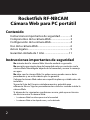 2
2
-
 3
3
-
 4
4
-
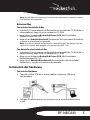 5
5
-
 6
6
-
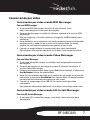 7
7
-
 8
8
-
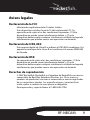 9
9
-
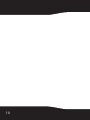 10
10
-
 11
11
-
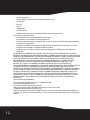 12
12
-
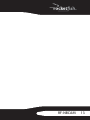 13
13
-
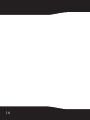 14
14
-
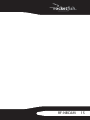 15
15
-
 16
16
RocketFish RF-NBCAM Manual de usuario
- Categoría
- Cámaras web
- Tipo
- Manual de usuario
Artículos relacionados
-
RocketFish RF-NBCAM Manual de usuario
-
RocketFish RF-WEB2C Guía de instalación
-
RocketFish RF-WEB2C Manual de usuario
-
RocketFish RF-HDWEB10 Manual de usuario
-
RocketFish RF-HDWEB Manual de usuario
-
RocketFish RF-AFMSE Manual de usuario
-
RocketFish RF-ABTMSE Manual de usuario
-
RocketFish RF-CRSWIVEL Manual de usuario